第三篇【传奇开心果系列】Python的文本和语音相互转换库技术点案例示例:pyttsx3实现语音助手经典案例
传奇开心果短博文系列
- 系列短博文目录
-
- Python的文本和语音相互转换库技术点案例示例系列
- 短博文目录
-
- 一、项目背景和目标
- 二、雏形示例代码
- 三、扩展思路介绍
- 四、与其他库和API集成示例代码
- 五、自定义语音示例代码
- 六、多语言支持示例代码
- 七、语音控制应用程序示例代码
- 八、文本转语音通知示例代码
- 九、语音交互界面示例代码
- 十、实现更复杂交互界面示例代码
- 十一、归纳总结
系列短博文目录
Python的文本和语音相互转换库技术点案例示例系列
短博文目录
一、项目背景和目标

 当今社会人工智能机器学习在我国方兴未艾,语音助手无处不在大显神威。大到歼20战斗机语音辅助操控,中到家用小汽车语音辅助操控,小到智能家居语音操控、小爱同学操控音响设备等,可以说语音助手已经深入工作、生活和社会的各个方面。
当今社会人工智能机器学习在我国方兴未艾,语音助手无处不在大显神威。大到歼20战斗机语音辅助操控,中到家用小汽车语音辅助操控,小到智能家居语音操控、小爱同学操控音响设备等,可以说语音助手已经深入工作、生活和社会的各个方面。
pyttsx是一个Python库,用于实现文本到语音的转换。它提供了一个使用简单的API,可以很方便地让你的Python程序实现生成语音输出的语音助手。
二、雏形示例代码
-
安装
pyttsx库:pip install pyttsx -
导入
pyttsx:import pyttsx -
创建
pyttsx的引擎对象:engine = pyttsx.init() -
设置语音助手的属性(可选):
engine.setProperty('rate', 150) # 设置语速(默认为200) engine.setProperty('volume', 0.8) # 设置音量(范围为0.0到1.0) -
将文本转换为语音并播放:
engine.say("你好,我是语音助手") engine.runAndWait()这段代码会将文本 “你好,我是语音助手” 转换为语音并播放出来。
-
如果你想将文本保存为音频文件,可以使用
save_to_file方法:engine.save_to_file("你好,我是语音助手", "output.mp3") engine.runAndWait()这段代码会将文本 “你好,我是语音助手” 转换为语音,并保存为名为 “output.mp3” 的音频文件。
这只是一个简单的示例,pyttsx 还提供了其他功能,如设置语言、获取可用的语音引擎等。你可以查看 pyttsx 的官方文档以获取更多详细信息和示例代码:https://pyttsx.readthedocs.io/
三、扩展思路介绍
 当你熟悉了基本的
当你熟悉了基本的 pyttsx 库的用法后,你可以进一步扩展你的语音助手的功能。以下是一些扩展思路:
-
与其他库和API集成:将
pyttsx与其他库和API结合使用,以增强语音助手的功能。例如,你可以使用speech_recognition库来实现语音识别,将用户的语音输入转换为文本,并使用pyttsx将回应转换为语音输出。 -
自定义语音:使用
pyttsx的setProperty方法来调整语音助手的属性,例如语速、音量和音调,以使语音更加自然和适合用户的喜好。 -
多语言支持:
pyttsx支持多种语言和语音引擎。你可以通过设置pyttsx的setProperty方法来切换语言,从而实现多语言支持的语音助手。 -
语音控制应用程序:结合其他库和框架,你可以创建一个可以通过语音控制的应用程序。例如,你可以使用
pyttsx和pyautogui库来实现语音控制鼠标和键盘,从而实现语音导航和操作。 -
文本转语音通知:使用
pyttsx将文本转换为语音,以实现通知功能。你可以将系统的提醒、日程安排、新闻等文本内容转换为语音,并通过语音播放给用户。 -
语音交互界面:创建一个交互式的语音界面,让用户可以通过语音与你的应用程序进行交互。你可以使用
pyttsx结合其他库和框架,例如pyaudio和speech_recognition,来实现语音输入和输出的交互式界面。
这些是一些扩展思路,你可以根据你的需求和兴趣进一步探索和扩展你的语音助手的功能。记得查阅相关文档和示例代码,以更好地理解和使用相关库和API。
四、与其他库和API集成示例代码
 当将
当将 pyttsx 与 speech_recognition 库结合使用时,你可以实现一个能够接收语音输入并以语音回应的语音助手。以下是一个示例代码:
import speech_recognition as sr
import pyttsx3
# 创建语音识别器对象
recognizer = sr.Recognizer()
# 创建语音合成引擎对象
engine = pyttsx3.init()
# 定义语音助手的回应函数
def respond(text):
print("助手:", text)
engine.say(text)
engine.runAndWait()
# 语音助手的主循环
while True:
try:
# 使用麦克风录音
with sr.Microphone() as source:
print("请说话:")
audio = recognizer.listen(source)
# 识别语音输入
text = recognizer.recognize_google(audio, language="zh-CN")
print("用户:", text)
# 根据用户输入作出回应
if "你好" in text:
respond("你好!我是语音助手。")
elif "再见" in text:
respond("再见!祝你有美好的一天!")
break
else:
respond("抱歉,我不理解你的意思。")
except sr.UnknownValueError:
print("抱歉,无法识别你的语音。")
except sr.RequestError:
print("抱歉,无法连接到语音识别服务。")
这段代码使用 speech_recognition 库来监听麦克风输入,并使用 Google 语音识别服务将语音转换为文本。然后,根据用户的输入作出相应的回应,使用 pyttsx 将回应转换为语音输出。
在这个示例中,语音助手会回应"你好!我是语音助手。"当用户说"你好"时,回应"再见!祝你有美好的一天!“当用户说"再见"时,然后退出程序。对于其他用户输入,语音助手会回应"抱歉,我不理解你的意思。”
请确保已安装 speech_recognition 和 pyttsx3 库,并根据需要调整语音助手的回应逻辑。你还可以根据需要添加其他功能,例如语音控制、多语言支持等。
五、自定义语音示例代码

 当使用
当使用 pyttsx3 的 setProperty 方法来自定义语音属性时,你可以调整语音助手的语速、音量和音调等属性,以使语音更加自然和符合用户的喜好。以下是一个示例代码:
import pyttsx3
# 创建语音合成引擎对象
engine = pyttsx3.init()
# 获取当前语音属性
rate = engine.getProperty('rate') # 语速
volume = engine.getProperty('volume') # 音量
pitch = engine.getProperty('pitch') # 音调
# 设置新的语音属性
engine.setProperty('rate', 150) # 设置语速为150
engine.setProperty('volume', 0.8) # 设置音量为0.8
engine.setProperty('pitch', 1.2) # 设置音调为1.2
# 定义语音助手的回应函数
def respond(text):
print("助手:", text)
engine.say(text)
engine.runAndWait()
# 测试自定义语音属性
respond("你好!我是语音助手。")
# 恢复默认语音属性
engine.setProperty('rate', rate) # 恢复默认语速
engine.setProperty('volume', volume) # 恢复默认音量
engine.setProperty('pitch', pitch) # 恢复默认音调
# 测试恢复默认语音属性
respond("你好!我是语音助手。")
在这个示例中,我们首先创建了一个 pyttsx3 的语音合成引擎对象。然后,通过 getProperty 方法获取当前的语音属性,包括语速、音量和音调。接下来,使用 setProperty 方法设置新的语音属性,例如将语速设置为150,音量设置为0.8,音调设置为1.2。然后,定义了一个回应函数 respond,该函数会打印回应文本并使用语音合成引擎进行语音输出。
在示例中,我们先测试了使用自定义语音属性的回应,然后恢复了默认的语音属性,并再次进行了回应测试。
你可以根据需要调整语音属性的值,以使语音更加自然和适合用户的喜好。请注意,具体的语音属性值可能因系统和语音引擎而异。你可以尝试不同的值来找到最适合的设置。
六、多语言支持示例代码

pyttsx3 支持多种语言和语音引擎,你可以通过设置 setProperty 方法来切换语言,从而实现多语言支持的语音助手。以下是一个示例代码:
import pyttsx3
# 创建语音合成引擎对象
engine = pyttsx3.init()
# 获取当前语音属性
voices = engine.getProperty('voices')
# 打印可用的语音列表
print("可用的语音列表:")
for voice in voices:
print("名称:", voice.name)
print("ID:", voice.id)
print("语言:", voice.languages)
print("性别:", voice.gender)
print("")
# 设置新的语音属性(切换语言)
engine.setProperty('voice', voices[1].id) # 设置语音为第二个可用语音
# 定义语音助手的回应函数
def respond(text):
print("助手:", text)
engine.say(text)
engine.runAndWait()
# 测试多语言支持
respond("Hello! I am a multilingual voice assistant.")
respond("你好!我是一个多语言语音助手。")
# 恢复默认语音属性(切换回默认语言)
engine.setProperty('voice', voices[0].id) # 设置语音为第一个可用语音
# 测试恢复默认语音属性
respond("Hello! I am a multilingual voice assistant.")
respond("你好!我是一个多语言语音助手。")
在这个示例中,我们首先创建了一个 pyttsx3 的语音合成引擎对象,并使用 getProperty 方法获取当前可用的语音列表。然后,我们打印了每个语音的名称、ID、语言和性别等信息。
接下来,使用 setProperty 方法将语音属性设置为第二个可用语音,以切换语言。你可以根据需要选择其他可用的语音。
然后,定义了一个回应函数 respond,该函数会打印回应文本并使用语音合成引擎进行语音输出。
在示例中,我们先测试了使用第二个可用语音的回应,然后恢复了默认的语音属性,再次进行了回应测试。
你可以根据需要选择合适的语音,以实现多语言支持的语音助手。请注意,可用的语音和语言取决于你的系统和安装的语音引擎。
七、语音控制应用程序示例代码

 要创建一个可以通过语音控制的应用程序,你可以结合使用
要创建一个可以通过语音控制的应用程序,你可以结合使用 pyttsx3 和其他库和框架来实现不同的功能。下面是一个示例代码,演示了如何使用 pyttsx3 和 pyautogui 库来实现语音控制鼠标和键盘:
import pyttsx3
import speech_recognition as sr
import pyautogui
# 创建语音合成引擎对象
engine = pyttsx3.init()
# 创建语音识别器对象
recognizer = sr.Recognizer()
# 定义语音助手的回应函数
def respond(text):
print("助手:", text)
engine.say(text)
engine.runAndWait()
# 定义语音控制函数
def voice_control():
with sr.Microphone() as source:
print("请说话...")
audio = recognizer.listen(source)
try:
# 使用语音识别器将语音转换为文本
text = recognizer.recognize_google(audio, language='zh-CN')
print("你说:", text)
# 根据识别到的文本执行相应的操作
if "向上" in text:
pyautogui.move(0, -100, duration=0.5) # 向上移动鼠标
elif "向下" in text:
pyautogui.move(0, 100, duration=0.5) # 向下移动鼠标
elif "向左" in text:
pyautogui.move(-100, 0, duration=0.5) # 向左移动鼠标
elif "向右" in text:
pyautogui.move(100, 0, duration=0.5) # 向右移动鼠标
elif "点击" in text:
pyautogui.click() # 点击鼠标左键
elif "退出" in text:
respond("再见!")
return
else:
respond("抱歉,我无法理解你的指令。")
except sr.UnknownValueError:
respond("抱歉,无法识别你说的话。")
except sr.RequestError:
respond("抱歉,无法连接到语音识别服务。")
# 继续监听语音输入
voice_control()
# 启动语音控制
respond("你好!我是语音助手。请告诉我你想要做什么。")
voice_control()
在这个示例中,我们首先创建了一个 pyttsx3 的语音合成引擎对象和一个 speech_recognition 的语音识别器对象。然后,定义了一个回应函数 respond,该函数会打印回应文本并使用语音合成引擎进行语音输出。
接下来,定义了一个语音控制函数 voice_control,该函数使用语音识别器监听麦克风输入,并将语音转换为文本。根据识别到的文本,执行相应的操作,例如移动鼠标、点击鼠标等。
在示例中,我们定义了一些简单的指令,如 “向上”、“向下”、“向左”、“向右”、“点击” 等。你可以根据需要扩展指令和相应的操作。
最后,启动语音控制,语音助手会打招呼并等待你的指令。你可以说出相应的指令,语音助手会执行对应的操作。
请注意,此示例仅演示了如何结合 pyttsx3 和 pyautogui 库实现语音控制鼠标和键盘的功能。根据你的需求,你可以结合其他库和框架来实现更复杂的语音控制应用程序。
八、文本转语音通知示例代码

pyttsx3 库可以将文本转换为语音,实现通知功能。下面是一个示例代码,演示了如何使用 pyttsx3 将文本内容转换为语音并进行播放:
import pyttsx3
# 创建语音合成引擎对象
engine = pyttsx3.init()
# 定义文本转语音函数
def text_to_speech(text):
engine.say(text)
engine.runAndWait()
# 定义通知函数
def notify(message):
print("通知:", message)
text_to_speech(message)
# 示例用法
notify("这是一条通知消息。")
notify("你的日程安排已更新。")
notify("以下是今天的新闻摘要:")
notify("这是一条很长的通知消息,可以包含多个句子和段落。")
# 关闭语音合成引擎
engine.stop()
在这个示例中,我们首先创建了一个 pyttsx3 的语音合成引擎对象。然后,定义了一个文本转语音函数 text_to_speech,该函数使用语音合成引擎将文本转换为语音并进行播放。
接下来,定义了一个通知函数 notify,该函数接受一个文本消息作为参数,并打印通知消息并通过语音播放。
在示例中,我们使用 notify 函数演示了几个通知消息的例子。你可以根据需要调用 notify 函数,将不同的文本内容转换为语音进行通知。
最后,我们通过调用 engine.stop() 来关闭语音合成引擎。
请注意,使用 pyttsx3 进行文本转语音时,可以根据需要设置语音的属性,如语速、音量等。你可以使用 engine.setProperty 方法来设置这些属性。例如,engine.setProperty('rate', 150) 可以设置语速为 150 字符每分钟。
九、语音交互界面示例代码
 要创建一个交互式的语音界面,可以结合使用
要创建一个交互式的语音界面,可以结合使用 pyttsx3、pyaudio 和 speech_recognition 等库来实现语音输入和输出的功能。下面是一个示例代码,演示了如何创建一个简单的语音交互界面:
import pyttsx3
import speech_recognition as sr
# 创建语音合成引擎对象
engine = pyttsx3.init()
# 创建语音识别器对象
recognizer = sr.Recognizer()
# 定义语音助手的回应函数
def respond(text):
print("助手:", text)
engine.say(text)
engine.runAndWait()
# 定义语音交互函数
def voice_interaction():
with sr.Microphone() as source:
print("请说话...")
audio = recognizer.listen(source)
try:
# 使用语音识别器将语音转换为文本
text = recognizer.recognize_google(audio, language='zh-CN')
print("你说:", text)
# 根据用户输入的文本进行相应的回应
if "你好" in text:
respond("你好!有什么我可以帮助你的吗?")
elif "时间" in text:
# 这里可以调用其他库或函数获取当前时间并进行回应
respond("现在是晚上8点。")
elif "退出" in text:
respond("再见!")
return
else:
respond("抱歉,我无法理解你的指令。")
except sr.UnknownValueError:
respond("抱歉,无法识别你说的话。")
except sr.RequestError:
respond("抱歉,无法连接到语音识别服务。")
# 继续语音交互
voice_interaction()
# 启动语音交互
respond("你好!我是语音助手。有什么我可以帮助你的吗?")
voice_interaction()
在这个示例中,我们首先创建了一个 pyttsx3 的语音合成引擎对象和一个 speech_recognition 的语音识别器对象。然后,定义了一个回应函数 respond,该函数会打印回应文本并使用语音合成引擎进行语音输出。
接下来,定义了一个语音交互函数 voice_interaction,该函数使用语音识别器监听麦克风输入,并将语音转换为文本。根据用户输入的文本,执行相应的回应。
在示例中,我们定义了一些简单的指令,如 “你好” 和 “时间”。根据用户的指令,语音助手会进行相应的回应。你可以根据需要扩展指令和相应的操作。
最后,启动语音交互,语音助手会打招呼并等待用户的指令。你可以通过语音与语音助手进行交互。
请注意,这个示例代码只是一个简单的交互式语音界面的演示。你可以根据自己的需求和应用场景,扩展和定制这个代码,结合其他库和框架实现更复杂的语音交互功能。
十、实现更复杂交互界面示例代码
 当扩展和定制语音交互功能时,你可以根据自己的需求和应用场景,结合其他库和框架来实现更复杂的功能。以下是一个示例代码,展示了如何使用
当扩展和定制语音交互功能时,你可以根据自己的需求和应用场景,结合其他库和框架来实现更复杂的功能。以下是一个示例代码,展示了如何使用 pyttsx3、speech_recognition 和 wikipedia 库来创建一个语音交互的维基百科助手:
import pyttsx3
import speech_recognition as sr
import wikipedia
# 创建语音合成引擎对象
engine = pyttsx3.init()
# 创建语音识别器对象
recognizer = sr.Recognizer()
# 定义语音助手的回应函数
def respond(text):
print("助手:", text)
engine.say(text)
engine.runAndWait()
# 定义语音交互函数
def voice_interaction():
with sr.Microphone() as source:
print("请说话...")
audio = recognizer.listen(source)
try:
# 使用语音识别器将语音转换为文本
text = recognizer.recognize_google(audio, language='zh-CN')
print("你说:", text)
# 根据用户输入的文本进行相应的回应
if "你好" in text:
respond("你好!有什么我可以帮助你的吗?")
elif "维基百科" in text:
query = text.replace("维基百科", "").strip()
try:
# 使用维基百科库获取相关信息
summary = wikipedia.summary(query, sentences=2)
respond(summary)
except wikipedia.exceptions.DisambiguationError as e:
respond("请提供更具体的查询内容。")
except wikipedia.exceptions.PageError as e:
respond("抱歉,找不到相关信息。")
elif "退出" in text:
respond("再见!")
return
else:
respond("抱歉,我无法理解你的指令。")
except sr.UnknownValueError:
respond("抱歉,无法识别你说的话。")
except sr.RequestError:
respond("抱歉,无法连接到语音识别服务。")
# 继续语音交互
voice_interaction()
# 启动语音交互
respond("你好!我是维基百科助手。有什么我可以帮助你的吗?")
voice_interaction()
在这个示例中,我们引入了 wikipedia 库,以便通过维基百科获取相关信息。当用户输入包含 “维基百科” 的指令时,我们使用 wikipedia.summary 函数来获取相关信息的摘要,并将其作为回应进行语音输出。
你可以根据自己的需求和应用场景,扩展和定制这个代码。例如,你可以使用其他库来获取天气信息、新闻摘要等,并根据用户的指令进行相应的回应。
请注意,使用维基百科库时,可能会遇到一些异常情况,如歧义性错误或页面错误。在示例中,我们使用了 try-except 块来处理这些异常情况,并作出相应的回应。
希望这个示例代码能够帮助你扩展和定制语音交互功能!
十一、归纳总结
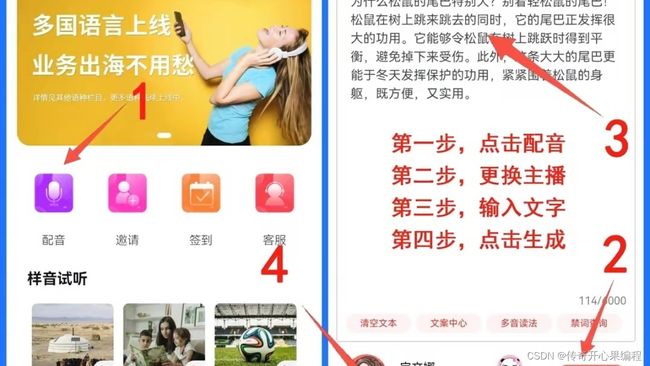 当使用
当使用 pyttsx3 库实现语音助手时,以下是一些关键的知识点:
-
安装
pyttsx3库:可以使用pip命令来安装pyttsx3库,例如pip install pyttsx3。 -
初始化语音合成引擎:使用
pyttsx3.init()函数来创建一个语音合成引擎对象。可以通过调用该对象的方法来进行语音合成。 -
设置语音合成属性:可以使用
engine.setProperty(property, value)方法来设置语音合成的属性。例如,可以设置语速、音量等属性。 -
语音合成和播放:使用
engine.say(text)方法将文本转换为语音。然后,使用engine.runAndWait()方法来播放语音。 -
支持多种语音引擎:
pyttsx3支持多种语音合成引擎,如 SAPI5、nsss、espeak 等。可以通过pyttsx3.init(driverName)指定要使用的语音引擎。 -
获取可用的语音引擎列表:可以使用
pyttsx3.init()函数的engine.getProperty('voices')方法来获取可用的语音引擎列表。可以根据需要选择合适的语音引擎。 -
设置语音引擎:可以使用
engine.setProperty('voice', voice_id)方法来设置要使用的语音引擎。可以将voice_id设置为语音引擎列表中的一个元素。 -
控制语音合成的事件和回调:
pyttsx3提供了一些事件和回调函数,可以用于控制语音合成的过程。例如,可以使用engine.connect('started', callback_function)方法来注册一个回调函数,在语音合成开始时触发。 -
异步语音合成:
pyttsx3支持异步语音合成,可以使用engine.startLoop()和engine.endLoop()方法来控制异步合成的循环。 -
关闭语音合成引擎:在程序结束时,可以使用
engine.stop()和engine.shutdown()方法来关闭语音合成引擎。

这些是使用 pyttsx3 库实现语音助手时的一些重要知识点。通过了解和掌握这些知识点,你可以更好地使用 pyttsx3 库来实现语音合成的功能。
